Prvi veliki količini podatkov se nam včasih rado zgodi, da pomotoma podvojimo ali pa celo potrojimo kakšen vnos. Pri majhnih količinah podatkov lahko to kmalu sami opazimo in odstranimo podvojene vnose. Težava pa nastane pri tabelah s 50 000 in več vnosi, kjer morda ne želimo odstraniti podvojenih vrednosti, želimo pa jih videti in jih morda premakniti na vrh tabele. V naslednjem primeru si bomo pogledali, kako lahko s Pogojnim oblikovanjem označimo podvojene vnose in jih razvrstimo glede na poljuben kriterij razvrščanja – npr. glede na barvo njihove celice.
Za naš primer vzemimo tabelo desetih predmetov in njihovih šifer (celice A7:B16) in jo označimo.
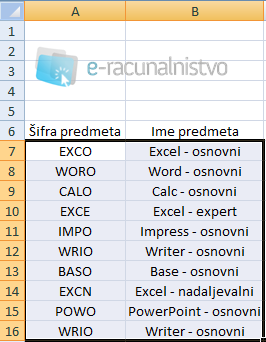
Izberemo zavihek Osnovno in na področju Slogi kliknemo Pogojno oblikovanje – Pravila za označevanje celic – Podvojene vrednosti. Odpre se nam pogovorno okno, ki nam ponuja načine oblikovanja podvojenih ali enoličnih celic.
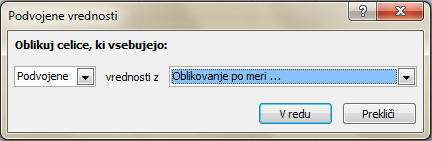
Na levem seznamu izberemo Podvojene, na desnem pa določimo barvo (za poljubno barvo kliknemo Oblikovanje po meri). Kliknemo V redu in takoj lahko opazimo, da so se nam obarvale celice s podvojenimi vrednostmi.
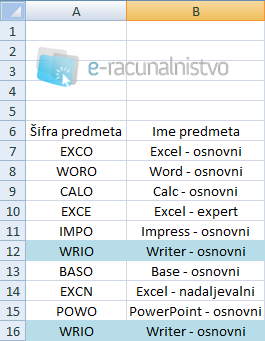
Sedaj, ko vemo, katere so podvojene vrednosti v naši tabeli, jih želimo razvrstiti tako, da bodo podvojene vrednosti na vrhu tabele. Preverimo, če so celice A7:B16 označene in z desnim klikom kliknemo na njih ter izberemo Razvrsti – Razvrščanje po meri.
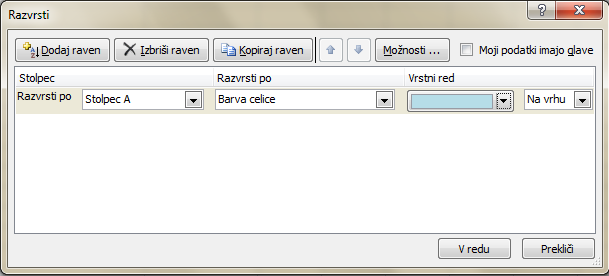
V novem pogovornem oknu določimo kriterije razvrščanja. V našem primeru želimo razvrščati glede na šifro predmeta (Stolpec A) in glede na barvo celice. Vrstni red vnosov določimo tako, da izberemo barvo celice (na voljo imamo vse barve celic, ki se pojavijo v izbranem stolpcu, v našem primeru pa podvojene vnose označuje modra barva) ter položaj, kjer naj se pojavijo (v našem primeru želimo, da se pojavijo na vrhu).
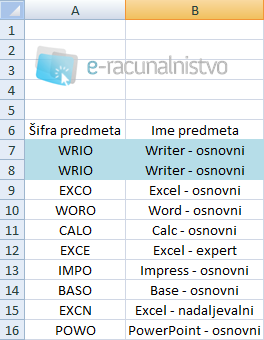
To pa je končni izdelek. Takšen način razvrščanja je hiter, pregleden ter zelo uporaben, če podvojenih vnosov ne smemo ali pa nočemo odstraniti. Označevanje podvojenih vnosov in razvrščanje le-teh bi se lahko uporabljalo na različne načine – za potrebe vodenja domače zbirke filmov ali knjig, morda celo za seznam kontaktov ali pa v prodajalni za ugotavljanje podvojenih vnosov artiklov.
Pogojno oblikovanje lahko podrobneje spoznate na naših Excel računalniških tečajih.


